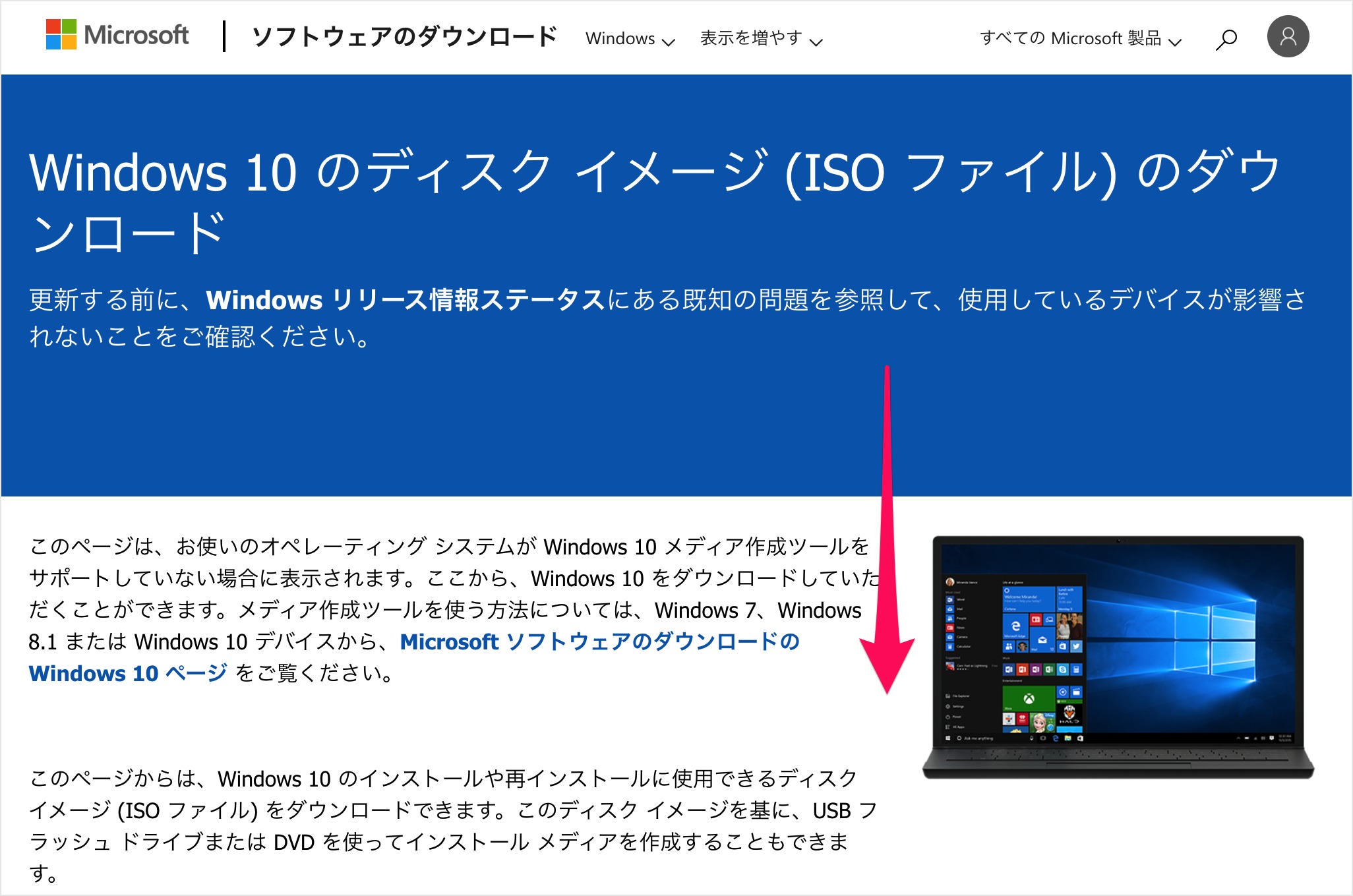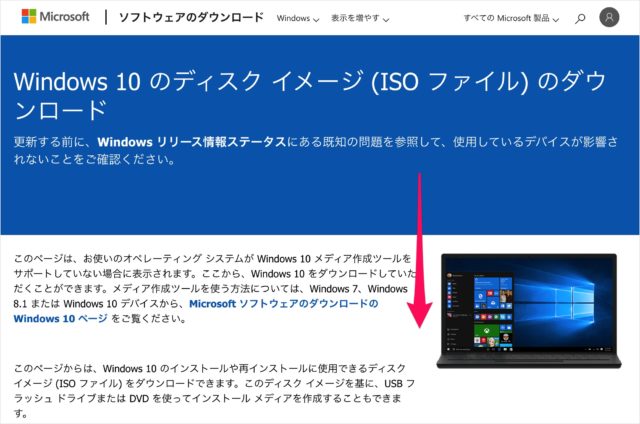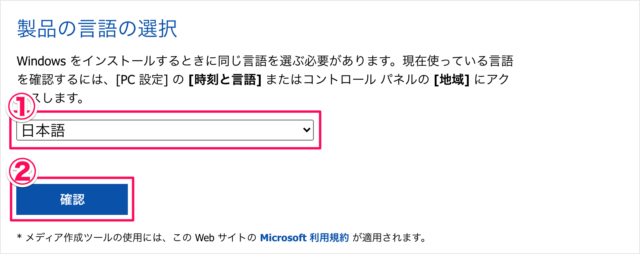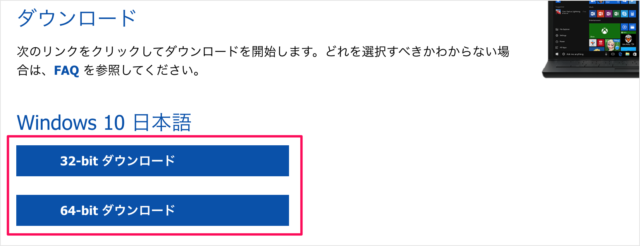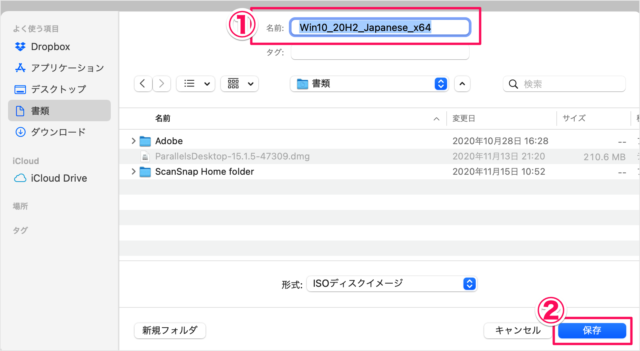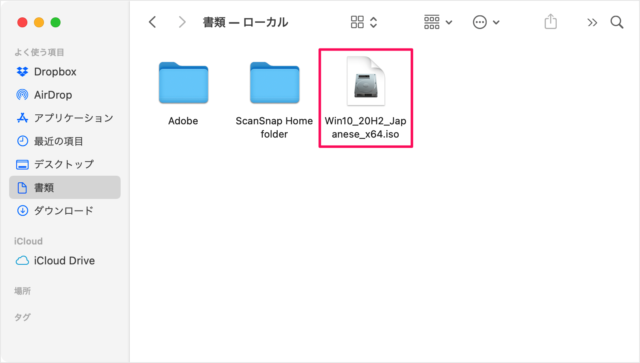目次
Macで、Windows10のISOファイルをダウンロードする方法を紹介します。
MacからでもWindows10のISOファイルをダウンロードすることができるので、ここではその方法をみていきます。
MacでWindows10のISOファイルをダウンロード
それでは実際にISOファイルをダウンロードしましょう。
Windows10へアクセス
Safariなどのウェブブラウザーで、「Windows 10 のダウンロード」にアクセスしましょう。
Windows 10 のディスク・イメージ(ISOファイル)のダウンロードです。画面を下へスクロールし
エディションの選択
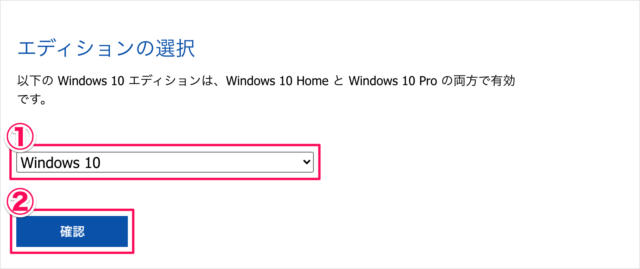
ここでは「Windows 10」を選択しています。「Windows 10」は「Windows 10 Home」と「Windows10 Pro」の両方をインストールすることができます。
言語の選択
製品の言語の選択です。①「言語(ここでは日本語)」を選択し、②「確認」をクリックしました。
「32bit」「64bit」の選択
すると、「32bit」「64bit」のダウンロード・リンクが表示されるので、どちらかをクリックしましょう。
ここでは「64-bit ダウンロード」をクリックしています。
ファイル名・保存先の選択
①「ISOファイル名」を入力「保存先」を選択し、②「保存」をクリックすると、ISOファイルのダウンロードがはじまります。
管理人の場合、ISOファイルのダウンロードには15分程度の時間がかかりました。
ISOファイルのダウンロード完了
これでWindows10のISOファイルのダウンロードは完了です。
VirtualBoxにWindows10をインストール
Windows10のクリーンインストール
USBメディアを使ったWindows10のクリーンインストール方法はこちらをご覧ください。
Windows10の使い方や設定
Windows10 の使い方や設定はこちらをご覧ください。